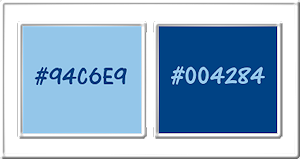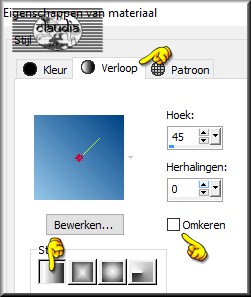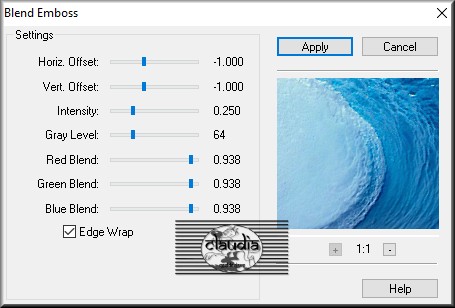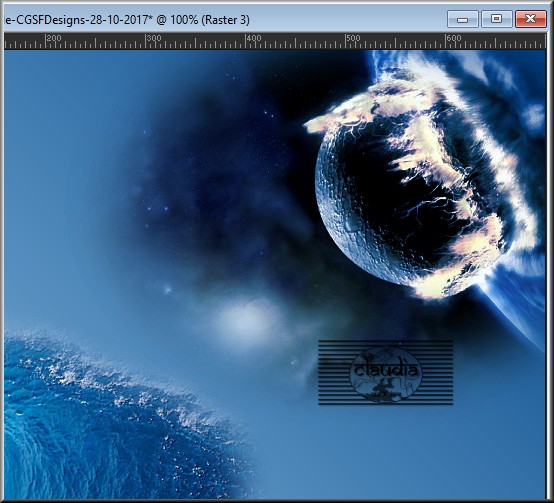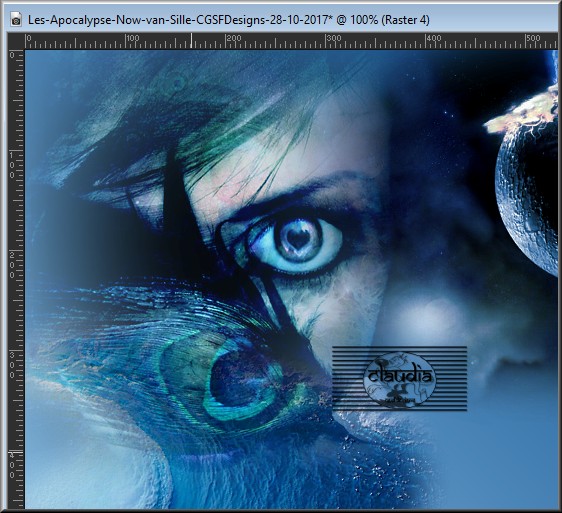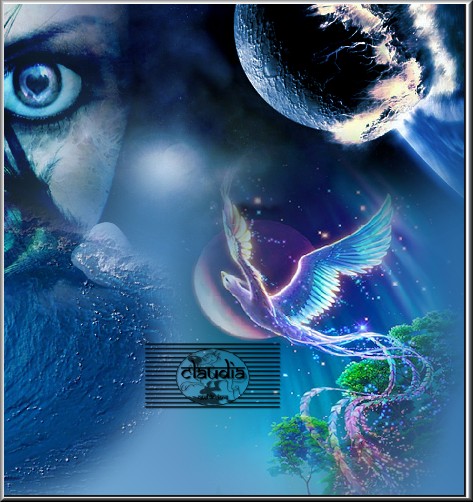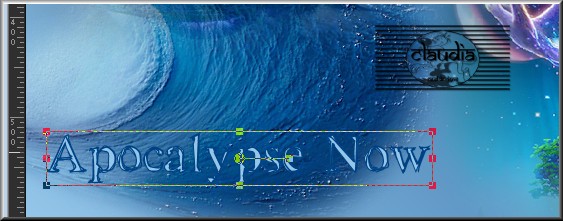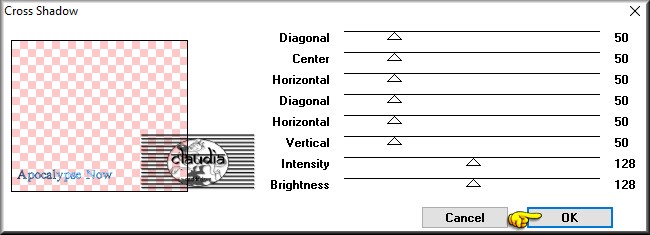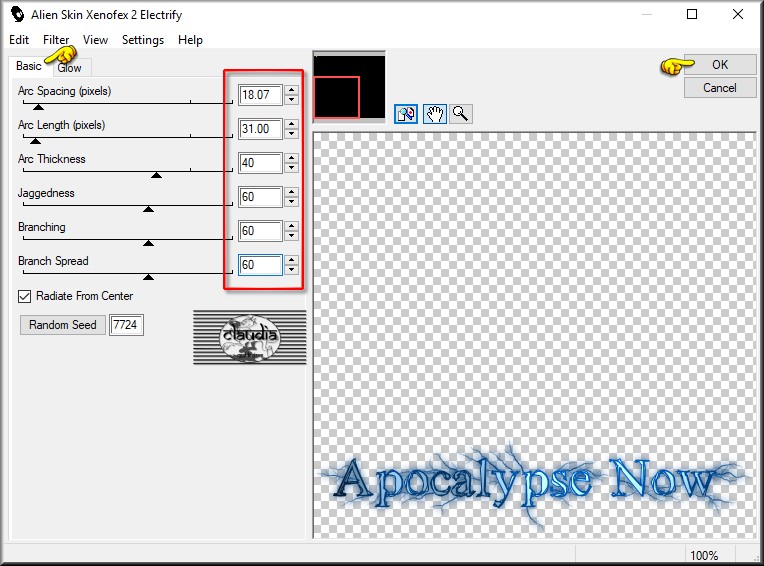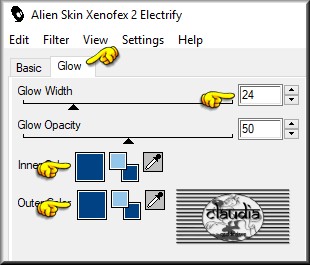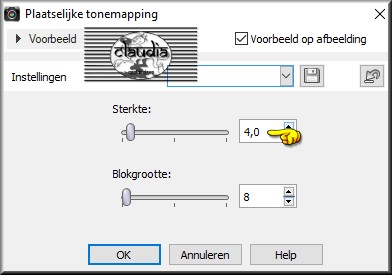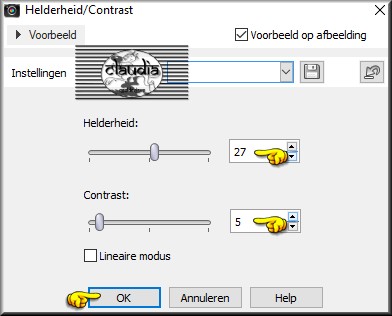Deze tutorial is auteursrechtelijk beschermd door Sille's Bastelwelt, alle rechten voorbehouden.
Elke verspreiding, zonder voorafgaande schriftelijke toestemming is geheel verboden.
Elke gelijkenis met een andere tutorial is puur toeval.
Deze les is geschreven in PSP X3 op 14-12-2011.
En volledig nagekeken en opnieuw gemaakt in PSP X6 op 28-10-2017.
Ik heb de persoonlijke toestemming van Sille om haar lessen te vertalen uit het Duits.
Wil je deze vertaling linken, dan moet je Sille daarvoor persoonlijk toestemming om vragen !!!
Ik ben alleen maar de vertaler, de auteursrechten liggen volledig bij Sille.
Vielen Dank Sille, das ich Ihnen schöne Lektionen im Niederländisch Übersetzen kann.
Claudia.
Materialen :

Installeer het font "AL Scratched".
De gebruikte Filters in deze les :

- FM Tile Tools - Blend Emboss.
- Graphics Plus - Cross Shadow.
- Xenofex 2 - Electrify.
Kleurenpallet :
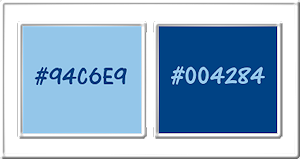
Voorgrondkleur = #94C6E9
Achtergrondkleur = #004284
Wanneer je met eigen kleuren werkt speel dan met de mengmodus
en/of dekking naar eigen inzicht


1.
Open een Nieuwe afbeelding van 700 x 600 px, transparant.
Neem uit de tube 2 kleuren die je gaat gebruiken voor deze les.
Ga naar het Kleurenpallet en klik met de muis in de Voorgrondkleur en daarna op het tabblad "Verloop".
Maak een Verloop met deze instellingen :
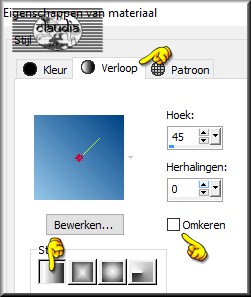
Ga terug naar je werkje.
Vul de afbeelding met het Verloop.

2.
Open uit de materialen de tube "scenic156".
Bewerken - Kopiëren.
Ga terug naar je werkje.
Bewerken - Plakken als nieuwe laag.
Afbeelding - Spiegelen.
Afbeelding - Vrij Roteren :
Richting = Rechts
Graden = Vrij : 40
Verder niets aangevinkt
Aanpassen - Scherpte - Verscherpen.
Effecten - Insteekfilters - FM Tile Tools - Blend Emboss :
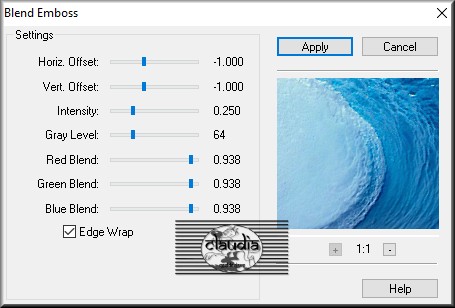
Plaats de tube links onderaan op je werkje :


3.
Open uit de materialen de tube "chrismist_Apocalypse".
Bewerken - Kopiëren.
Ga terug naar je werkje.
Bewerken - Plakken als nieuwe laag.
Afbeelding - Omdraaien.
Lagen - Eigenschappen : zet de Mengmodus van deze laag op Hard licht.
Plaats de tube rechts bovenaan op je werkje :
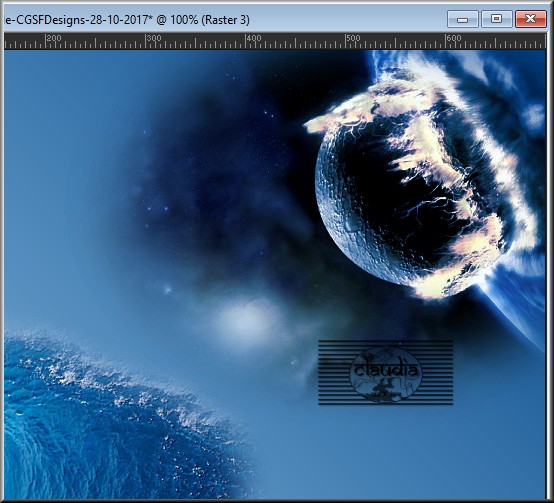

4.
Open uit de materialen de tube "Trizia_Narcissism".
Bewerken - Kopiëren.
Ga terug naar je werkje.
Bewerken - Plakken als nieuwe laag.
Aanpassen - Scherpte - Verscherpen.
Als je tube niet goed zichtbaar is, dupliceer je deze en voeg dan omlaag samen.
Plaats de tube links bovenaan op je werkje :
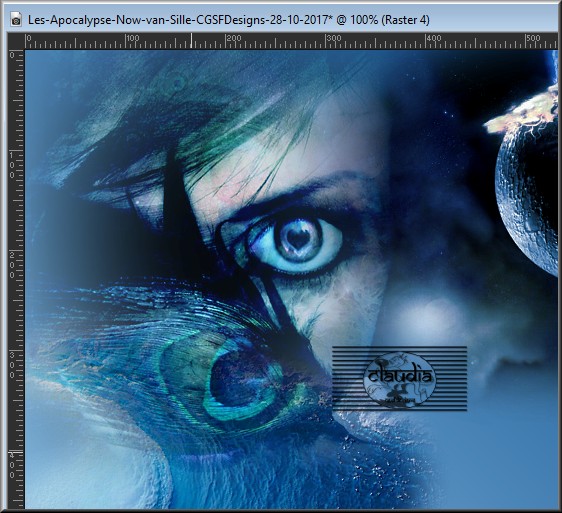

5.
Open uit de materialen de tube "©Kagaya_n_phoenix".
Bewerken - Kopiëren.
Ga terug naar je werkje.
Bewerken - Plakken als nieuwe laag.
Als je de tube van Sille gebruikt, spiegel je deze.
Afbeelding - Formaat wijzigen 80%, formaat van alle lagen wijzigen niet aangevinkt.
Bij gebruik van een eigen tube, pas je het formaat naar eigen inzicht aan.
Aanpassen - Scherpte - Verscherpen.
Plaats de tube rechtsonderaan op je werkje :
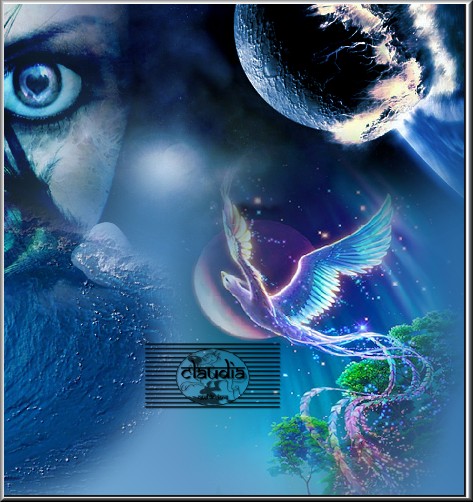

6.
Activeer het tekstgereedschap en zoek het font "AL Scratched", grootte en kleur naar keuze.
Typ de tekst "Apocalypse Now" of typ een tekst naar keuze.
Plaats de tekst links onderaan op je werkje :
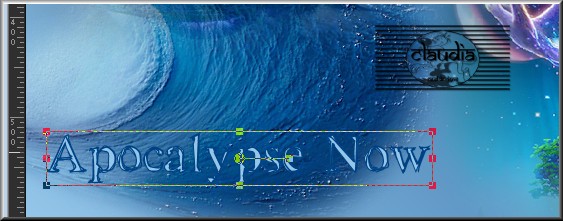
Klik met de linkermuisknop op de tekstlaag in het Lagenpallet en kies de optie "Omzetten in rasterlaag".
Effecten - Insteekfilters - Graphics Plus - Cross Shadow :
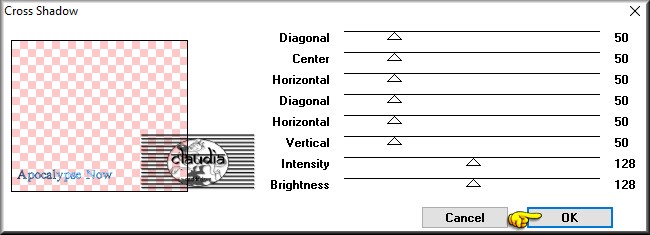
Effecten - Insteekfilters - Alien Skin Xenofex 2 - Electrify :
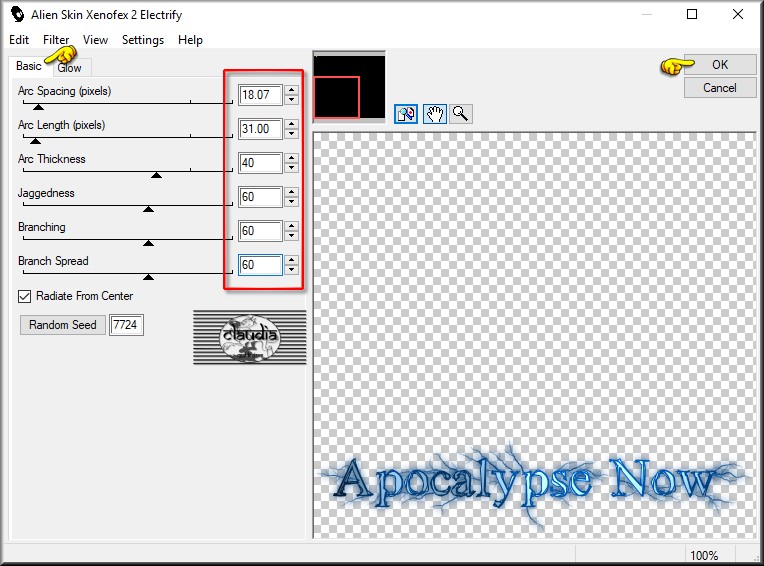
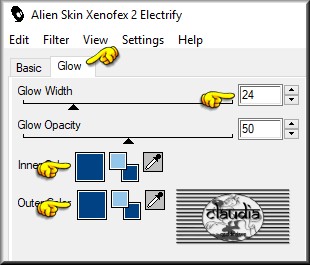

7.
Lagen - Dupliceren.
Afbeelding - Formaat wijzigen : 80%, formaat van alle lagen wijzigen niet aangevinkt.
Aanpassen - Scherpte - Verscherpen.
Schuif de verkleinde laag links bovenaan op je werkje : zie voorbeeld van de les bovenaan.
Effecten - 3D Effecten - Slagschaduw :
Verticaal = 5
Horizontaal = 5
Dekking = 50
Vervaging = 5
Kleur = Zwart (#000000)
Herhaal nogmaals de Slagschaduw maar zet nu Verticaal en Horizontaal op -5.

8.
Activeer de onderste laag in je Lagenpallet.
Lagen - Nieuwe rasterlaag.
Ga naar het Kleurenpallet en verander de instellingen van het verloop :

Vul de nieuwe laag met dit nieuwe verloop.
Lagen - Eigenschappen : zet de Mengmodus van deze laag op Overlay.

9.
Activeer de bovenste laag in het Lagenpallet.
Aanpassen - Herlderheid en contrast - Plaatselijke tonemapping : in de lagere PSP versies zit heet dit "Verhelderen" :
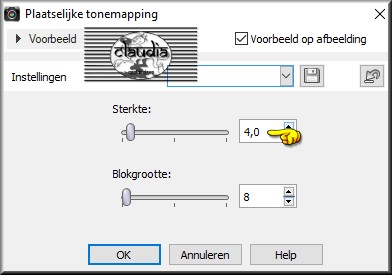
Aanpassen - Helderheid en contrast - Helderheid/contrast : dit moet je even uittesten als je eigen gekleuren gebruikt
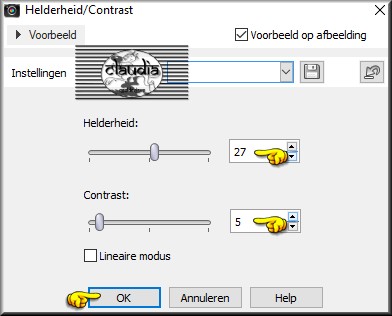
Activeer de bovenste laag in het Lagenpallet.
Lagen - Nieuwe rasterlaag en plaats hierop je watermerkje.
Lagen - Samenvoegen - Zichtbare lagen samenvoegen.
Afbeelding - Randen toevoegen : 1 px met de donkere Achtergrondkleur : #004284, Symmetrisch aangevinkt.
Sla je werkje op als JPG-formaat en daarmee ben je aan het einde gekomen van deze mooie les van Sille.

© Claudia - Oktober 2017.